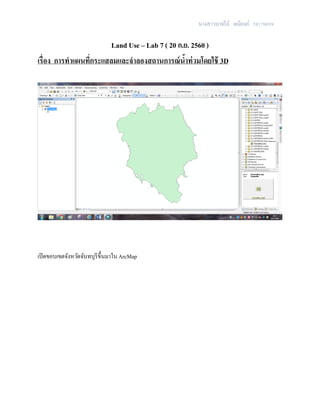Lab 7 bajaree
- 1. นางสาวบาจรีย์ เตมียงค์ 58170039 Land Use – Lab 7 ( 20 ก.ย. 2560 ) เรื่อง การทาแผนที่กระแสลมและจาลองสถานการณ์น้าท่วมโดยใช้ 3D เปิดขอบเขตจังหวัดจันทบุรีขึ้นมาใน ArcMap
- 2. นางสาวบาจรีย์ เตมียงค์ 58170039 คลิกขวาในชั้นข้อมูลที่ Catalog เพื่อทาการสร้าง Shapefile ตั้งชื่อดังภาพ ok คลิกขวาที่ wind ในช่อง TOC เปิดตาราง Attibute Add field มา 2 Field ให้ชื่อว่า Speed กับ Diredtion ปิดตารางออกไป
- 3. นางสาวบาจรีย์ เตมียงค์ 58170039 คลิกที่ Start Editing ทาจุดลงในภาพขอบเขต ใส่ค่าให้กับ Speed และ Direction จุดไปเรื่อยๆ ให้กระจายทั่วทั้งภาพ
- 4. นางสาวบาจรีย์ เตมียงค์ 58170039 คลิกที่ Clear Select ก่อนที่จะทาการ Save Stop Edotor Open Attibute เพื่อดูข้อมูลที่เราใส่ไปก่อนหน้านี้
- 5. นางสาวบาจรีย์ เตมียงค์ 58170039 คลิกเลือกไปที่ Model Builder ลากข้อมูล wind ใน TOC มาใส่ในกรอบ search คาว่า IDW แล้วลากมาปล่อยในกรอบเช่นกัน คลิกที่ IDW กด Shift ที่แป้นพิมพ์แล้วคลิกที่ wind Copy แล้วกดวางอีกครั้ง จะได้ข้อมูล 2 คู่
- 6. นางสาวบาจรีย์ เตมียงค์ 58170039 ได้ข้อมูลมา 2 คู่ ดังภาพ คลิกที่ Connect ลากลูกศรเชื่อม wind IDW input Raster ทั้ง 2 คู่
- 7. นางสาวบาจรีย์ เตมียงค์ 58170039 จะได้ดังภาพ คลิกที่ เมนูที่เป็นลูกศรสีดา Double click ที่ IDW ชุดแรก ตั้งค่า ดังภาพ ช่อง output ตั้งชื่อ ว่า Speed_IDW ok
- 8. นางสาวบาจรีย์ เตมียงค์ 58170039 คลิกที่ เมนูที่เป็นลูกศรสีดา Double click ที่ IDW ชุดที่สอง ตั้งค่า ดังภาพ ช่อง output ตั้ง ชื่อว่า Direc_IDW ok คลิกที่ Model Model Properties
- 9. นางสาวบาจรีย์ เตมียงค์ 58170039 ติกถูกที่ช่อง Processing Extent และ Raster Analysis ดังภาพ values เลือกอันที่มี จันทบุรี ทั้งคู่ Ok Run คลิกขวาในช่องสีเขียวที่อยู่ในกรอบ Model Add to Display ทั้ง 2 ชุด ติก Chantaburi ออก จะได้ภาพนี้ออกมา
- 10. นางสาวบาจรีย์ เตมียงค์ 58170039 Search คาว่า Create Fishnet (Data Management) ดังภาพ คลิกเข้ามาแล้วทาการตั้งค่าดังภาพ
- 11. นางสาวบาจรีย์ เตมียงค์ 58170039 ตั้งค่าเสร็จแล้วจะได้ภาพออกมา ดังภาพ *** คลิกขวาที่ net_wind_label เปิด Attibute จะสังเกตได้ว่าค่าข้อมูลยังไม่มา ***
- 12. นางสาวบาจรีย์ เตมียงค์ 58170039 Search คาว่า Extract Multi Values to Points (Spatial Analysis) ดังภาพ ตั้งค่า ดังภาพ
- 13. นางสาวบาจรีย์ เตมียงค์ 58170039 ลองเปิดตาราง Attibute จะมีข้อมูลขึ้นมาให้แล้ว Search คาว่า Clip (Analysis) (ใช้ตัวนี้เพราะทั้งคู่เป็น Vector เหมือนกัน ถ้าต่างกันใช้แบบ Data Management)
- 14. นางสาวบาจรีย์ เตมียงค์ 58170039 คลิกเข้าไปแล้ว ตั้งค่าดังภาพ เช็คค่าตาราง Attibute ของ Clip_wind ออกมา
- 15. นางสาวบาจรีย์ เตมียงค์ 58170039 ติกบางอันในช่อง TOC ออก แล้วจะได้ภาพ ดังภาพ Double click ที่ Clip_wind จะได้หน้าต่างนี้ขึ้นมาให้ตั้งค่าดังภาพ
- 16. นางสาวบาจรีย์ เตมียงค์ 58170039 คลิกที่ Advanced Rotation ตั้งค่าดังภาพ ok จะได้ดังภาพ
- 17. นางสาวบาจรีย์ เตมียงค์ 58170039 เรื่องที่ 2 การผสมสีภาพถ่ายดาวเทียม นาข้อมูลเข้า เลือก DEM ที่ Week 7 และ Week 2 เลือก 2017 ดึง Band 4-6 ลงมา แถบเมนูบา เลือก Window Image Analysis
- 18. นางสาวบาจรีย์ เตมียงค์ 58170039 ปรับสีBand ต่างๆ ดังภาพ ดึงขอบเขตจันทบุรีเข้ามา ดังภาพ
- 19. นางสาวบาจรีย์ เตมียงค์ 58170039 คาสั่ง Clip ตัดภาพ เลือกขอบเขตจันทบุรี ตั้งค่าดังภาพ Ok
- 20. นางสาวบาจรีย์ เตมียงค์ 58170039 เมื่อตั้งค่าดังภาพแล้ว จะได้ผลลัพธ์ของภาพ ดังภาพนี้ ไปที่แถบเมนูบา Regtangle
- 21. นางสาวบาจรีย์ เตมียงค์ 58170039 แล้วลากวาดภาพสี่เหลี่ยมคลุมพื้นที่ ดังภาพ เครื่องมือ Drawing Convert Graphics to features
- 22. นางสาวบาจรีย์ เตมียงค์ 58170039 ตั้งค่า เลือกขอบเขตจันทบุรี Save OK เลือก Delete ภาพสี่เหลี่ยมที่วาดก่อนหน้านี้ออกไป
- 23. นางสาวบาจรีย์ เตมียงค์ 58170039 เปิดโปรแกรม ArcSeen ดึงข้อมูล 3 ตัว ใน Week 7 ลงมา จะได้ดังภาพ
- 24. นางสาวบาจรีย์ เตมียงค์ 58170039 ตั้งค่าตามภาพที่ Properties ตั้งค่า ดังภาพ
- 25. นางสาวบาจรีย์ เตมียงค์ 58170039 จะได้ผลลัพธ์ออกมา ดังภาพ ไปที่แถบเมนูแล้วเลือก Animation Animation Manager
- 26. นางสาวบาจรีย์ เตมียงค์ 58170039 Create Animation นาเข้าข้อมูล ตั้งค่า ดังภาพ *** กดที่ Ceate 11 ครั้ง ***
- 27. นางสาวบาจรีย์ เตมียงค์ 58170039 จะได้ตารางข้อมูลขึ้นมา ( 11 ชั้นข้อมูล ตั้งแต่ 0 – 10 ) ใส่ค่าจาลองความสูง ช่อง Z
- 28. นางสาวบาจรีย์ เตมียงค์ 58170039 เริ่มทาการเล่นภาพเคลื่อนไหว โดยการคลิกที่ปุ่ม Play บันทึกวีดิโอ โดยการ Export
- 29. นางสาวบาจรีย์ เตมียงค์ 58170039 วิดีโอที่บันทึกแล้วจะได้ไฟล์ ดังภาพ *** หมายเหตุ *** คาอธิบายอยู่ใต้ภาพ